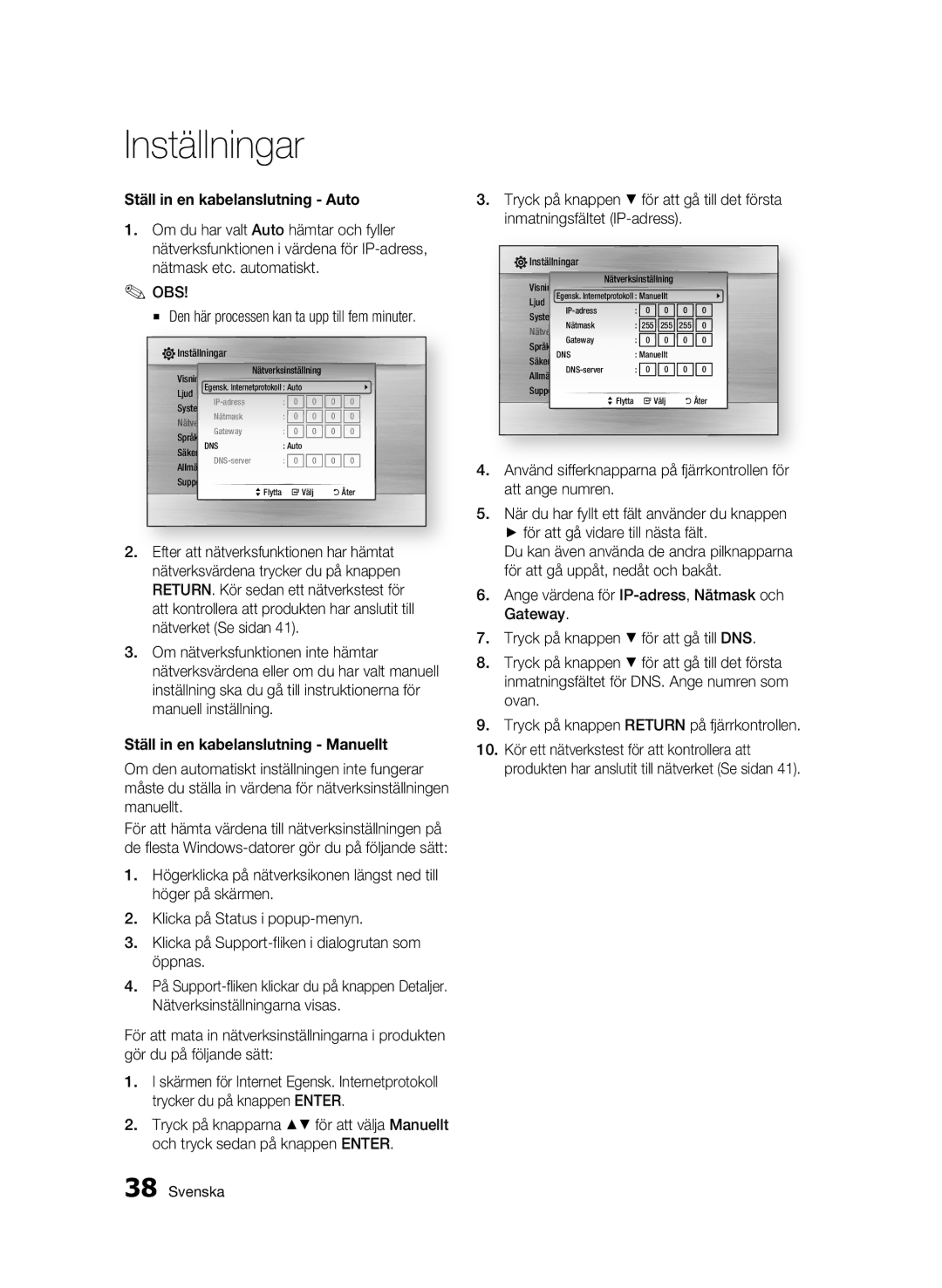Inställningar
Ställ in en kabelanslutning - Auto
1.Om du har valt Auto hämtar och fyller nätverksfunktionen i värdena för
✎ OBS!
▪ Den här processen kan ta upp till fem minuter.
Inställningar
| Nätverksinställning |
|
| ||||
VisningEgensk. Internetprotokoll : Auto |
|
| \ | ||||
Ljud | : | 0 | 0 | 0 | 0 | ||
System | |||||||
Nätmask | : | 0 | 0 | 0 | 0 | ||
Nätverk | |||||||
| Gateway | : | 0 | 0 | 0 | 0 | |
Språk DNS | : Auto |
|
|
| |||
Säkerhet | : | 0 | 0 | 0 | 0 | ||
Allmänt | |||||||
Support | > Flytta |
| " Välj | ' Åter | |||
|
| ||||||
2.Efter att nätverksfunktionen har hämtat nätverksvärdena trycker du på knappen RETURN. Kör sedan ett nätverkstest för att kontrollera att produkten har anslutit till nätverket (Se sidan 41).
3.Om nätverksfunktionen inte hämtar nätverksvärdena eller om du har valt manuell inställning ska du gå till instruktionerna för manuell inställning.
Ställ in en kabelanslutning - Manuellt
Om den automatiskt inställningen inte fungerar måste du ställa in värdena för nätverksinställningen manuellt.
För att hämta värdena till nätverksinställningen på de flesta
1.Högerklicka på nätverksikonen längst ned till höger på skärmen.
2.Klicka på Status i
3.Klicka på
4.På
För att mata in nätverksinställningarna i produkten gör du på följande sätt:
1.I skärmen för Internet Egensk. Internetprotokoll trycker du på knappen ENTER.
2.Tryck på knapparna ▲▼ för att välja Manuellt och tryck sedan på knappen ENTER.
3.Tryck på knappen ▼ för att gå till det första inmatningsfältet
Inställningar
| Nätverksinställning |
|
| ||||
VisningEgensk. Internetprotokoll : Manuellt |
| \ | |||||
Ljud | : | 0 | 0 | 0 | 0 | ||
System | |||||||
Nätmask | : | 255 | 255 | 255 | 0 | ||
Nätverk | |||||||
| Gateway | : | 0 | 0 | 0 | 0 | |
Språk DNS | : Manuellt |
|
| ||||
Säkerhet | : | 0 | 0 | 0 | 0 | ||
Allmänt | |||||||
Support | > Flytta |
| " Välj | ' Åter | |||
|
| ||||||
4. Använd sifferknapparna på fjärrkontrollen för att ange numren.
5. När du har fyllt ett fält använder du knappen ► för att gå vidare till nästa fält.
Du kan även använda de andra pilknapparna för att gå uppåt, nedåt och bakåt.
6.Ange värdena för
7.Tryck på knappen ▼ för att gå till DNS.
8.Tryck på knappen ▼ för att gå till det första inmatningsfältet för DNS. Ange numren som ovan.
9.Tryck på knappen Return på fjärrkontrollen.
10.Kör ett nätverkstest för att kontrollera att produkten har anslutit till nätverket (Se sidan 41).
38 Svenska